2019年09月28日
Win7のバックアップが取り消される:Windows 10
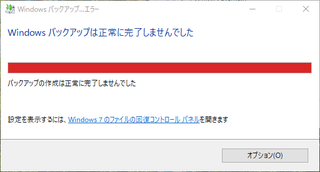
【バックアップ エラー】
Windows 7のバックアップ・システムを利用した時、
せっかく長い時間をかけてバックアップしたと思ったら、
上の様に「バックアップは正常に完了しませんでした」とダイアログで表示される!ことがあります。
これは、2019年9月現在Windows 10バージョン1903で、Windows 7のバックアップ・システムを利用した時にも起こります。
今回は、これの簡単な解決法の一つをご案内したいと思います。
どんな状況なのか
むやみやたらに解決法を探すのは効率的ではありません。
まずは、何がどうなっているのか、その状況を確認したいと思います。
「バックアップは正常に完了しませんでした」と表示されたとき、
どのように正常に完了しなかったのでしょう。
確認のために、「オプション」をクリックします。
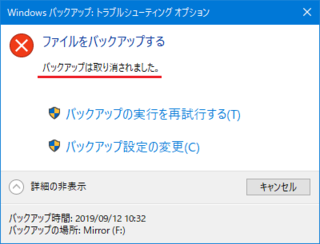
【エラー オプション】
残念ながら、長い時間をかけてバックアップ作業をしたのに、「バックアップは取り消されました。」と表示されています。
あえて言うなら、いつもより長い時間をかけてバックアップされたのに、取り消されているのです。
しかし、『いつもより長い時間がかかった』、ここにこそ問題が隠されているのです。
バックアップが取り消された原因と解決策
結論から言うと、多くの場合、
前回(まで)のバックアップが正常に終了していなかったため、
今回バックアップしようとしてもうまく行かなかったのです。
親亀がこけているから、子亀がその甲羅に乗れないのです。
だから、バックアップの時間が、いつもより長かったのです。
こんな時には、正常にバックアップされたところまでさかのぼって、
それ以降の最近のファイルを全部削除してください。
いつまでが正常にバックアップされていたのかは、
「バックアップと復元(Windows7)」ウィンドウで「最新のバックアップ」の日時を見ればわかります。
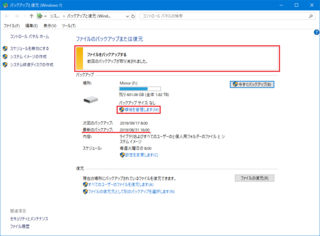
【バックアップ取り消される】
「前回のバックアップが取り消されました。」と、表示されています。
そして、最新のバックアップのところには、
今回の日時(9月12日)ではなく、過去の日時(8月31日)が表示されています。
つまり、2019年8月31日16時より後のバックアップは無効だということがわかります。
これらのバックアップ・ファイルはすべて何らかの問題が発生しており、削除すべきファイルなのです。
そこで、この上に青文字で表示されている「領域を管理します」をクリックして
「Windows バックアップ ディスク領域の管理」ダイアログを表示します。
そこの中段あたりの「データファイルのバックアップ」の中に、「バックアップの表示」ボタンをクリックして、過去にバックアップしたリストを表示し、問題のあるバックアップ・ファイルを削除します。
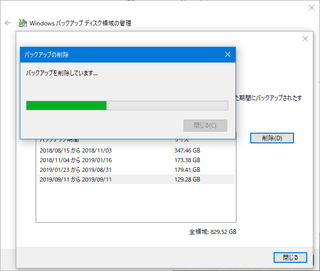
【バックアップの削除】
これは先ほどのステップを踏んで、バックアップ・ファイル(より正確にはバックアップ・ファイルのセット)を削除しているところです。
実際にやってみればすぐわかるので、3つのダイアログを、重ねて表示しています。
表示されているリストは、バックアップ・ファイルが一つの場合もありますが、多くは複数のバックアップ・ファイルが含まれたバックアップ・ファイルのセットです。
最新のバックアップより後のセットはすべて削除してください。
この後、改めてバックアップをやり直してください。
多くの場合、今度はバックアップが成功し、次のように表示されるはずです。
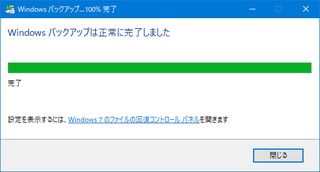
【バックアップ成功メッセージ】
このダイアログはもう不要になったので閉じて、
「バックアップと復元(Windows7)」ウィンドウの
「最新のバックアップ」のデータを見てください。
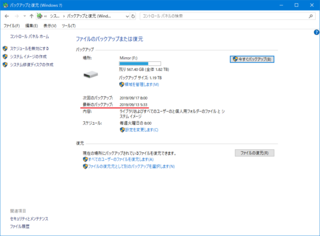
【バックアップ成功】
「最新のバックアップ」の日時は、今回バックアップしたものに更新されているはずです。
これで、今回は正常にバックアップされたことが確認できました。
以上です。お疲れさまでした。
最後までご覧くださり、ありがとうございます。
【バックアップの最新記事】




この記事へのコメント